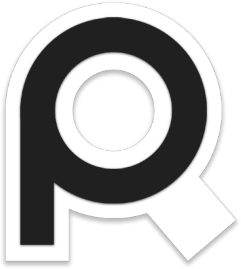

Adobe After Effects cs6 mac版v1.0中文版中文 / 1.21G

Adobe InDesign cs6 mac1.0 官方中文版中文 / 10.55G

Photoshop 7 for Mac专用中文经典版中文 / 221.9M

苹果ps调色滤镜(Nik Color Efex pro)v4.005中文 / 86.1M

Mac矢量绘图软件(Sketch mac)v3.3.2 中文版中文 / 22.2M

Adobe Photoshop 2023 MAC版v 24.7.0.2223 中文 / 4.40G

马克鳗mac版v2.7.10 官方最新版中文 / 1.6M

Photoshop cs5 mac版1.0 官方最新版中文 / 979.6M
PureRef是一款专业的参考图片神器,这款软件可以帮你轻松整理参考图,软件使用相当简单,你只需要打开PureRef,把你想要的图片(或者整个文件夹)拖拽进去即可。只要几秒钟,严丝合缝的排版就出来了,并且保证每张图片的清晰度。
移动视窗——右键
移动画布——左键
缩放——“Z”+左键/滚轮
去色——“Ctrl+Alt+G”
左右上下、镜像——“Shift+Alt+左键”
旋转图像——“Ctrl+左键”
旋转图像15度——“Ctrl+Shift+左键”
撤消——“Ctrl+Z”
单图局部——”按住C+左键“
保存——“Ctrl+S”(PuleRef工程文件)
导出场景“Ctrl+E”(导出png)
按名称排列——“Ctrl+Alt+N”
堆叠——“Ctrl+Alt+S”
降低面板不透明度——“Ctrl+-”
增加主不透明度——“Ctrl++”(这个不好使,用“Alt+123”)
恢复透明——“Alt+123”(三种显示模式)
单张缩放——“Ctrl+Alt+左键”
锁定画布——“Ctrl+R”
锁定窗口——“Ctrl+W”
全屏/标准屏切换——“Ctrl+F”
最小化——“Ctrl+M”
备注——“Ctrl+N”
优化画布——“Ctrl+O”
单图居中(全屏)放大——“Ctrl+Y”(取消再点一次)
单图居中放大——“空格”
依次浏览单图“←/→”
设置——“Ctrl+U”
删除——“Del”
1、这个小小的界面可以通过拉扯四个角落,进行形状的调整。你可以按照自己的喜好来调整适合的大小。
2、鼠标右键-可以拖拽界面,你可以把它移到屏幕上合适的位置。
3、在purerep界面中按住鼠标滚轮,并移动鼠标,在界面平行移动。
4、鼠标左键就是选择图片。
5、如果一张图片,你只想显示其中的一部分,按住键盘上的C键,然后用鼠标左键在图片想显示的区域画一个选取,就自动裁剪了。如果想取消剪裁,选中图片,shift+command+C就行了。
6、可以直接点击右键选择mode,也可以在菜单栏选择mode,模式有很多种,按照自己的喜好选择,可以让这个参考图片一直显示在顶端,也可以让参考图片无视鼠标动作(就是这个框固定在画面上,无论你在ps里怎么画,这个框都始终显示在固定的位置)。

7、选中一个图片,按空格,这个图片就会显示到正中间。
8、command+U可以调整界面的颜色。(选择glass就是背景透明,这样的参考图片就像悬浮在PS上一样,但是边界还是能看到,这样也是为了让大家方便调整画框)。
9、右键就是快捷菜单,可以对图形进行各种变换。以及可以查看其它的功能。
10、可以保存一下。下次还可以继续使用。不同的图片类型可以保存成不同的文件。方便以后参考查看

11、水平上下翻转,用ALT+shift+鼠标左键按照方向拖拽
12、旋转,按住ctrl然后用鼠标拖拽
13、查看颜色代码按住S,然后鼠标左键点击。

特别说明